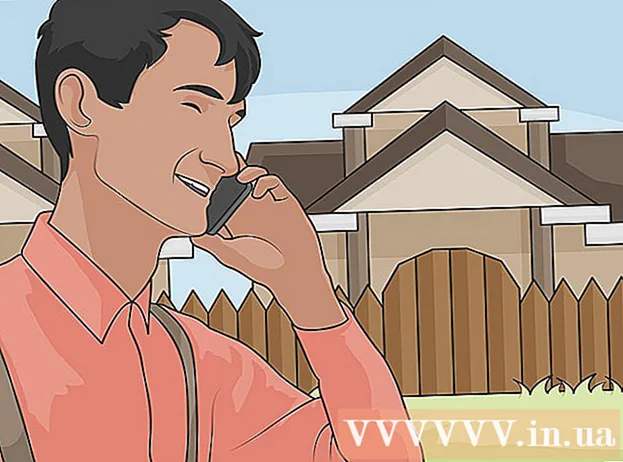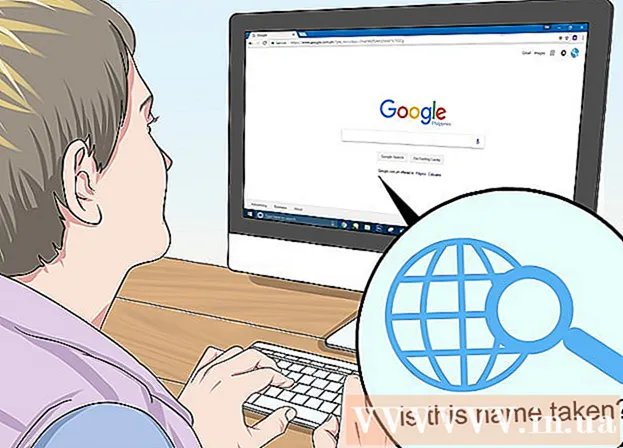Yazar:
Eric Farmer
Yaratılış Tarihi:
8 Mart 2021
Güncelleme Tarihi:
1 Temmuz 2024
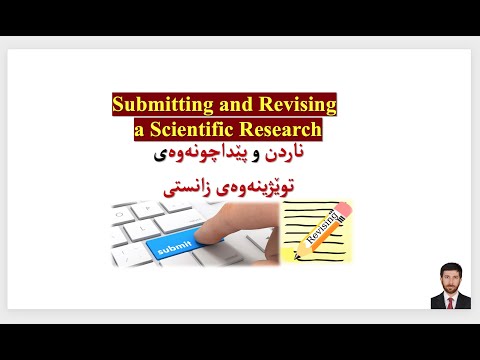
İçerik
Bu makale, masaüstünüze erişmek için tam ekrana büyütülmüş bir pencereyi nasıl simge durumuna küçülteceğinizi gösterecektir. Bazı programların (video oyunları gibi) simge durumuna küçültülmesinin diğerlerinden daha uzun sürdüğünü unutmayın.
adımlar
Yöntem 1/2: Windows'ta
 1 Tam Ekrandan Çık düğmesini bulun. Pencerede tam ekran modundan çıkmak için kullanabileceğiniz bir düğme varsa, üzerine tıklayın ve ardından simge durumuna küçültmek için pencerenin sağ üst köşesindeki "-" düğmesine tıklayın.
1 Tam Ekrandan Çık düğmesini bulun. Pencerede tam ekran modundan çıkmak için kullanabileceğiniz bir düğme varsa, üzerine tıklayın ve ardından simge durumuna küçültmek için pencerenin sağ üst köşesindeki "-" düğmesine tıklayın. - Çoğu video oynatıcıda (VLC veya YouTube gibi), tam ekran modundan çıkmak için ana pencereye çift tıklamanız gerekir.
 2 Tıklamak ESCtam ekran modundan çıkmak için Bir videoyu veya fotoğrafı tam ekran modunda izliyorsanız, tam ekran modundan çıkmak için bu tuşa basın.
2 Tıklamak ESCtam ekran modundan çıkmak için Bir videoyu veya fotoğrafı tam ekran modunda izliyorsanız, tam ekran modundan çıkmak için bu tuşa basın.  3 Windows tuşunu kullanın (⊞ Kazan) görev çubuğunu görüntülemek için. Windows logo tuşuna basarsanız, ekranın altında masaüstü görev çubuğu görünür. Şimdi simge durumuna küçültmek için tam ekran modunda çalışan programın simgesine tıklayın veya görev çubuğunun sağ köşesindeki "Tüm pencereleri simge durumuna küçült" düğmesine tıklayın.
3 Windows tuşunu kullanın (⊞ Kazan) görev çubuğunu görüntülemek için. Windows logo tuşuna basarsanız, ekranın altında masaüstü görev çubuğu görünür. Şimdi simge durumuna küçültmek için tam ekran modunda çalışan programın simgesine tıklayın veya görev çubuğunun sağ köşesindeki "Tüm pencereleri simge durumuna küçült" düğmesine tıklayın.  4 Tıklamak ⊞ Kazan+mtüm açık pencereleri simge durumuna küçültmek için. Bu, tam ekran modundan çıkar ve görev çubuğunda simge durumuna küçültülmüş tüm pencerelerin simgelerini görüntüler. Tam ekran modunda çalışan bir programın simgesine tıklarsanız, programın tekrar tam ekrana genişleyeceğini unutmayın.
4 Tıklamak ⊞ Kazan+mtüm açık pencereleri simge durumuna küçültmek için. Bu, tam ekran modundan çıkar ve görev çubuğunda simge durumuna küçültülmüş tüm pencerelerin simgelerini görüntüler. Tam ekran modunda çalışan bir programın simgesine tıklarsanız, programın tekrar tam ekrana genişleyeceğini unutmayın. - Tıklamak ⊞ Kazan+⇧ Shift+msimge durumuna küçültülmüş tüm pencereleri en üst düzeye çıkarmak için.
 5 Tıklamak Ctrl+alt+delprogramı kesmek için. Örneğin, oyun donmuşsa, pencereden çıkmak için bu klavye kısayoluna basın. Masaüstüne geçmek için:
5 Tıklamak Ctrl+alt+delprogramı kesmek için. Örneğin, oyun donmuşsa, pencereden çıkmak için bu klavye kısayoluna basın. Masaüstüne geçmek için: - "Görev Yöneticisi" ni tıklayın;
- "İşlemler" sekmesine gidin;
- tam ekran modunda çalışan programa tıklayın;
- İşlemi Sonlandır'ı tıklayın.
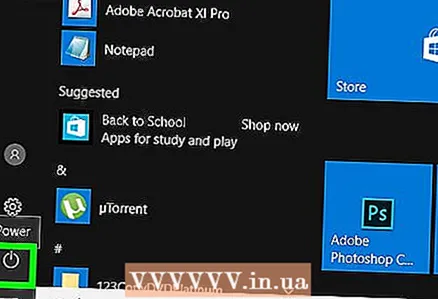 6 Bilgisayarınızı kapatın. Tam ekran modunda çalışan bir programı simge durumuna küçültemezseniz, bilgisayar kapanana kadar bilgisayarın güç düğmesini basılı tutun (veya güç kablosunu çıkarın). Bilgisayarınızı açtığınızda, önceden açık olan tüm pencereler kapatılacaktır.
6 Bilgisayarınızı kapatın. Tam ekran modunda çalışan bir programı simge durumuna küçültemezseniz, bilgisayar kapanana kadar bilgisayarın güç düğmesini basılı tutun (veya güç kablosunu çıkarın). Bilgisayarınızı açtığınızda, önceden açık olan tüm pencereler kapatılacaktır.
Yöntem 2/2: Mac OS X'te
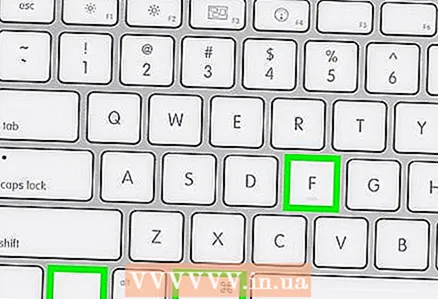 1 Bir klavye kısayolu kullanın ⌘ Komut+Ctrl+F. Bu, tam ekran modundan çıkacaktır. Şimdi pencerenin sağ üst köşesindeki sarı "Küçült" düğmesine tıklayın.
1 Bir klavye kısayolu kullanın ⌘ Komut+Ctrl+F. Bu, tam ekran modundan çıkacaktır. Şimdi pencerenin sağ üst köşesindeki sarı "Küçült" düğmesine tıklayın.  2 itmeyi dene ESCtam ekran modundan çıkmak için Bu tuş klavyenin sol üst köşesindedir. Anahtar ESC YouTube videolarını veya fotoğraflarını izlerken sizi tam ekran modundan çıkarır. Şimdi sarı "Küçült" düğmesine tıklayın.
2 itmeyi dene ESCtam ekran modundan çıkmak için Bu tuş klavyenin sol üst köşesindedir. Anahtar ESC YouTube videolarını veya fotoğraflarını izlerken sizi tam ekran modundan çıkarır. Şimdi sarı "Küçült" düğmesine tıklayın. - eğer basarsan ESCoynarken tam ekran modundan çıkmayacaksınız.
 3 Tıklamak ⌘ Komut+mEtkin pencereyi simge durumuna küçültmek için. Bu pencereyi genişletmek için yuvadaki (Çöp Kutusunun yanında) simgesine tıklayın.
3 Tıklamak ⌘ Komut+mEtkin pencereyi simge durumuna küçültmek için. Bu pencereyi genişletmek için yuvadaki (Çöp Kutusunun yanında) simgesine tıklayın. - Bu tuş kombinasyonuna basarsanız, bazı programlar tam ekran modundan çıkar. Bu nedenle, pencereyi küçültmek için sarı "Küçült" düğmesine basmanız gerekir.
 4 Tıklayarak pencereyi gizleyin ⌘ Komut+H. Bu, tüm program pencerelerini gizleyecektir. Dock'ta belirli pencereler görünmeyecektir; bunun yerine TextEdit veya Safari gibi bir uygulamanın simgesine tıklayın.
4 Tıklayarak pencereyi gizleyin ⌘ Komut+H. Bu, tüm program pencerelerini gizleyecektir. Dock'ta belirli pencereler görünmeyecektir; bunun yerine TextEdit veya Safari gibi bir uygulamanın simgesine tıklayın.  5 Klavye kısayollarıyla tam ekran modundan çıkın ⌘ Komut+F veya ⌘ Komut+⏎ Dönüş. Çalışmazlarsa, bu klavye kısayollarından biri pencereyi simge durumuna küçültür.
5 Klavye kısayollarıyla tam ekran modundan çıkın ⌘ Komut+F veya ⌘ Komut+⏎ Dönüş. Çalışmazlarsa, bu klavye kısayollarından biri pencereyi simge durumuna küçültür. - Bir oyun penceresi açıksa, oyun tuşları listesine bakın - orada pencereyi küçültmek veya tam ekran modundan çıkmak için bir anahtar bulabilirsiniz.
- Steam üzerinden oynuyorsanız, Steam uygulaması oyun penceresinin küçültülmesine müdahale edebilir.
 6 Tam ekran modunda çalışan programın penceresini zorla kapatın. Program donarsa ve yukarıdaki yöntemlerden hiçbiri işe yaramadıysa, ⌘ Komut+⌥ Seçenek+ESC, programa tıklayın ve Çıkmaya Zorla'ya tıklayın.
6 Tam ekran modunda çalışan programın penceresini zorla kapatın. Program donarsa ve yukarıdaki yöntemlerden hiçbiri işe yaramadıysa, ⌘ Komut+⌥ Seçenek+ESC, programa tıklayın ve Çıkmaya Zorla'ya tıklayın. 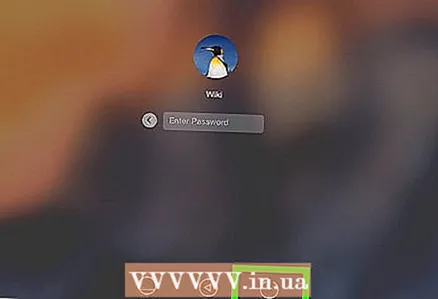 7 Bilgisayarınızı kapatın. Tam ekran modunda çalışan bir programı simge durumuna küçültemezseniz, bilgisayar kapanana kadar bilgisayarın güç düğmesini basılı tutun (veya güç kablosunu çıkarın). Bilgisayarınızı açtığınızda, önceden açık olan tüm pencereler kapatılacaktır.
7 Bilgisayarınızı kapatın. Tam ekran modunda çalışan bir programı simge durumuna küçültemezseniz, bilgisayar kapanana kadar bilgisayarın güç düğmesini basılı tutun (veya güç kablosunu çıkarın). Bilgisayarınızı açtığınızda, önceden açık olan tüm pencereler kapatılacaktır.
İpuçları
- Oyunun donmaması için masaüstünüze dönmek için oyunu kaydedin ve çıkın.
- Çoğu modern oyun, tüm pencerede oynamanıza (ancak tam ekran modunda değil) ve bazı klavye kısayollarını kullanmanıza izin verecek bir "Pencereli Mod" (veya benzeri) seçeneğine sahiptir.
Uyarılar
- Eski programları simge durumuna küçültmeye çalıştığınızda kapanabilir.